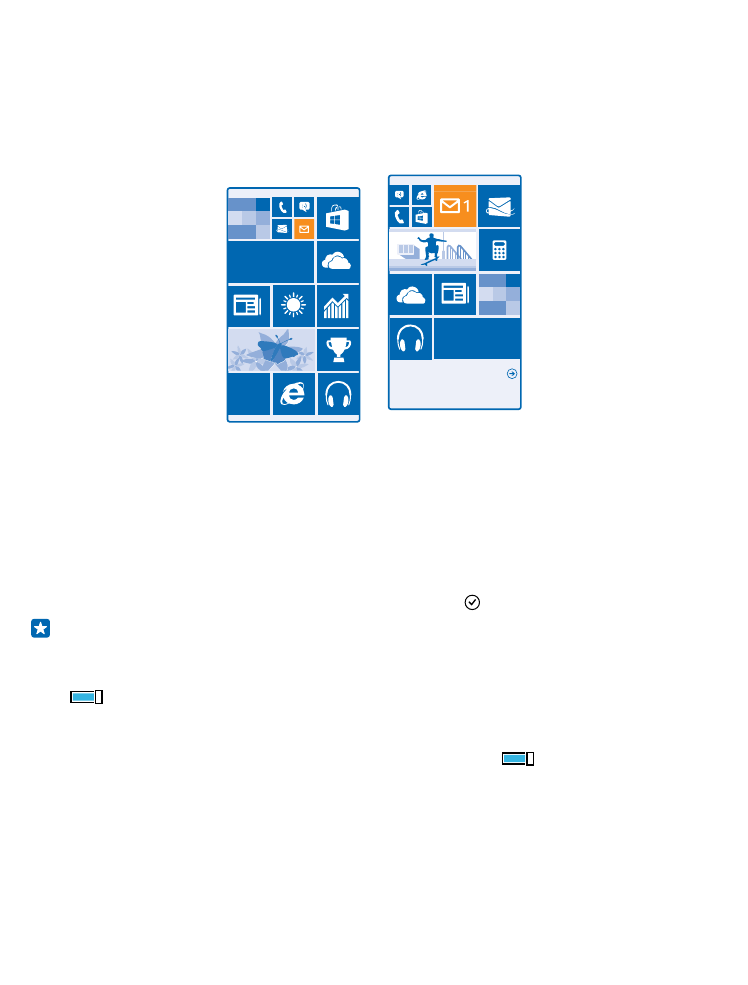
Personalizar o ecrã principal
Gostaria de alterar o aspeto do ecrã principal? Pode escolher a fotografia do fundo, afixar as suas
aplicações favoritas e muito mais ao ecrã principal, bem como alterar o tamanho do mosaico e o
esquema de acordo com a sua preferência.
1. Para adicionar uma fotografia de fundo, no ecrã principal, deslize para baixo desde a parte superior
do ecrã e toque em TODAS AS DEFINIÇÕES.
2. Toque em ecrã inicial+tema > escolher fotografia.
3. Toque numa fotografia, recorte-a como desejar e toque em .
Sugestão: Por que não fazer corresponder as cores do fundo e dos mosaicos com a imagem do
fundo? Toque em Fundo ou em Cor do ambiente. Para partilhar o tema em todos os seus
dispositivos com Windows, no ecrã principal, deslize para baixo a contar da parte superior do
ecrã, toque em TODAS AS DEFINIÇÕES > sincronizar as definições e alterne tema para Ligado
.
Alterar o esquema do mosaico
Se o telemóvel apenas tiver duas colunas de mosaicos no ecrã principal por predefinição, pode
adicionar uma terceira. Mude a Mostrar mais Mosaicos para Ligado
.
Pode agora mover e redimensionar os mosaicos para beneficiar da nova coluna.
Mover um mosaico
Toque e mantenha o mosaico, arraste-o e solte-o na nova localização e toque no ecrã.
© 2014 Microsoft Mobile. Todos os direitos reservados.
34
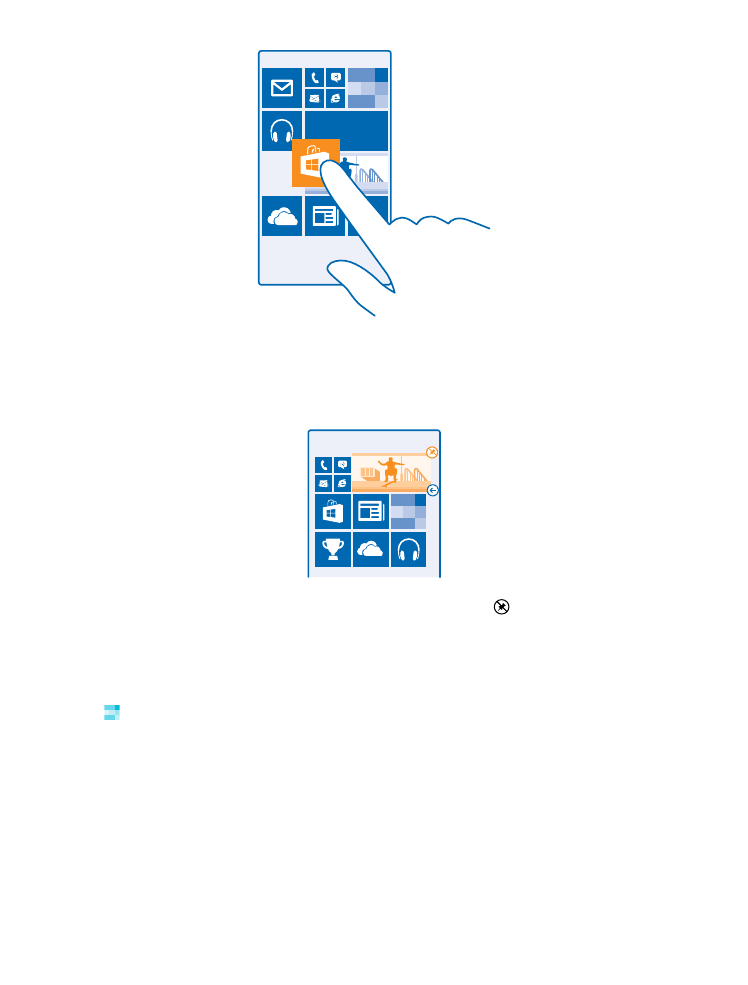
Redimensionar ou remover um mosaico
Para redimensionar, toque e mantenha o mosaico e toque no ícone da seta.
Os mosaicos podem ser pequenos, médios ou grandes. Quanto maior for o mosaico, mais
informações apresenta.
Para remover o mosaico, toque e mantenha o mosaico e toque em .
Afixar uma aplicação
Deslize para a esquerda para ir para o menu de aplicações, toque, sem soltar, na aplicação e toque
em afixar ao ecrã inicial.
Afixar um contacto
Toque em Pessoas, toque e mantenha o contacto e toque em afixar ao ecrã inicial.
Quando afixa contactos, as atualizações dos feeds são apresentadas no mosaico e pode ligar-lhes
diretamente a partir do ecrã principal.